Zertifikate¶
Hier können Sie Ihre Zertifikate verwalten.
Sie finden es unter Einstellungen > Zertifikate
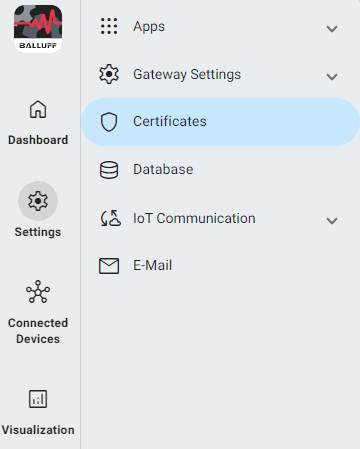
Zertifikat Einstellungen
Sie können das Zertifikat erneuern, kopieren oder exportieren.
Hinweis
Wenn Sie das Zertifikat erneuern, wird das alte Zertifikat nicht mehr akzeptiert und Sie erhalten eine Benachrichtigung, dass das Zertifikat erneuert wurde
Hinweis
Wenn der Hostname geändert wird, ist ein neues Zertifikat erforderlich
Hinweis
Das CA-Zertifikat kann für HTTPS, MQTT und Influxdb Kommunikation verwendet werden
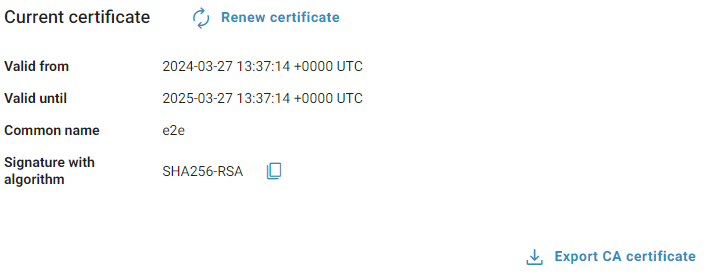
Zertifikat Einstellungen
Verwendung des Zertifikats im Browser¶
Hinweis
In diesem Beispiel wird der Chrome-Browser unter Windows 10 verwendet. Wenn Sie einen anderen Browser oder ein anderes Betriebssystem verwenden, können die genauen Schritte abweichen.
- Exportieren Sie das CA-Zertifikat, indem Sie auf die Schaltfläche CA-Zertifikat exportieren klicken.
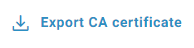
CA-Export - Öffnen Sie die Einstellungen Ihres Browsers
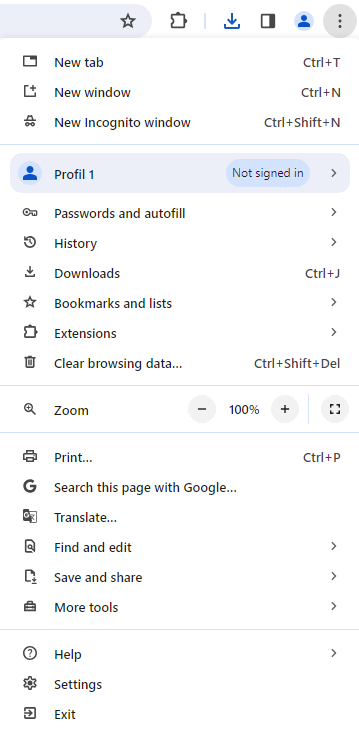
Browser Einstellungen - Wählen Sie Datenschutz und Sicherheit
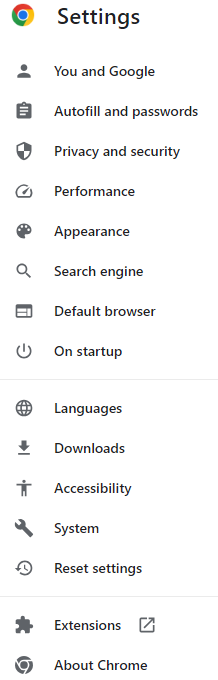
Browser Einstellungen - Wählen Sie Sicherheit
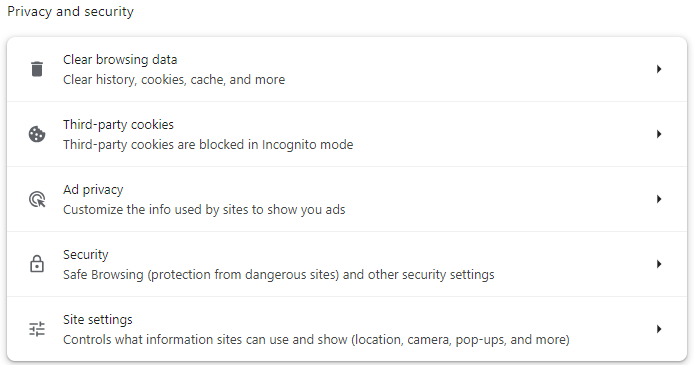
Sicherheits Einstellungen -
Scrollen Sie nach unten zu Erweitert und klicken Sie auf Zertifikate verwalten
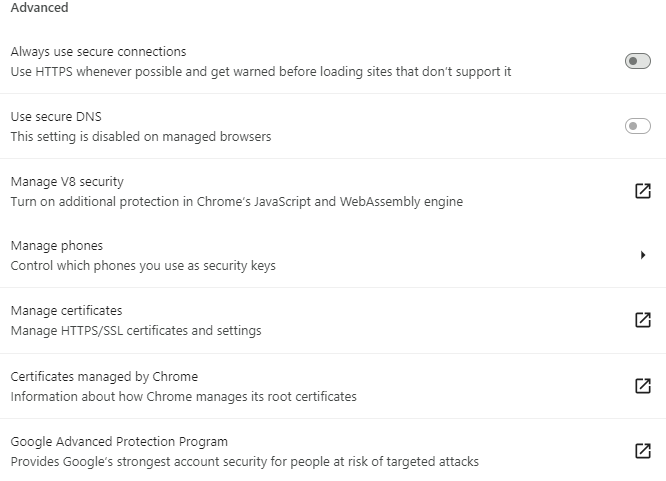
Erweiterte Einstellungen -
Klicken Sie auf Vertrauenswürdige Stammzertifizierungsstellen, danach auf Importieren...
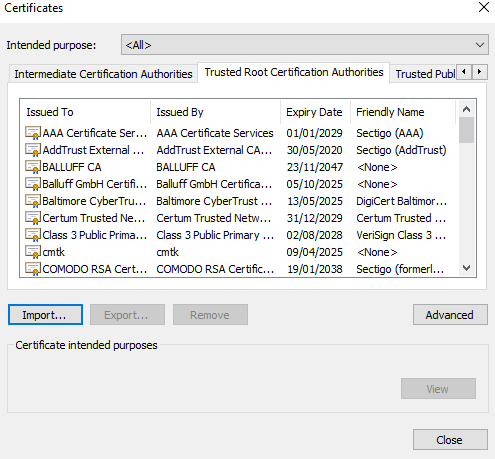
Zertifikat importieren -
Klicken Sie auf Weiter
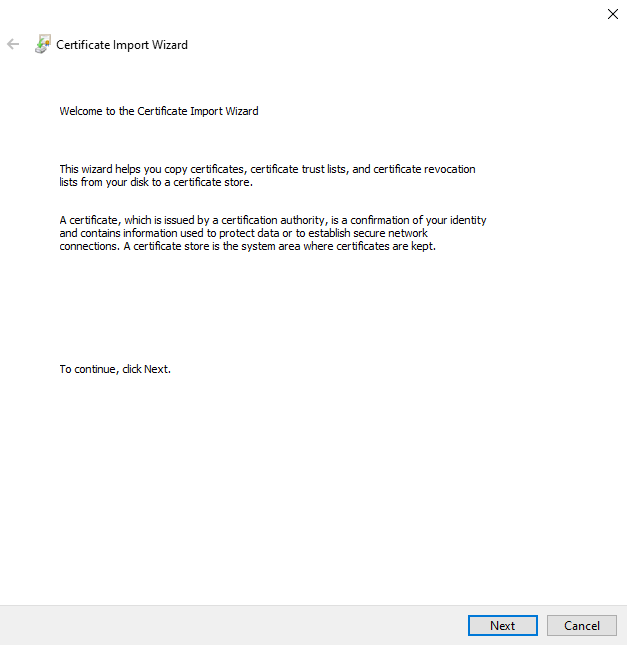
Zertifikat hochladen -
Wählen Sie das in Schritt eins heruntergeladene Zertifikatsdatei und klicken Sie auf Weiter
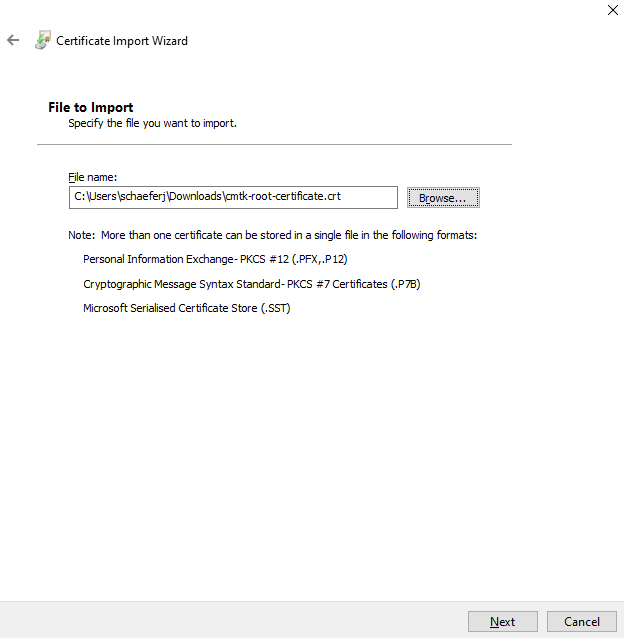
Zertifikat hochladen -
Klicken Sie auf Weiter
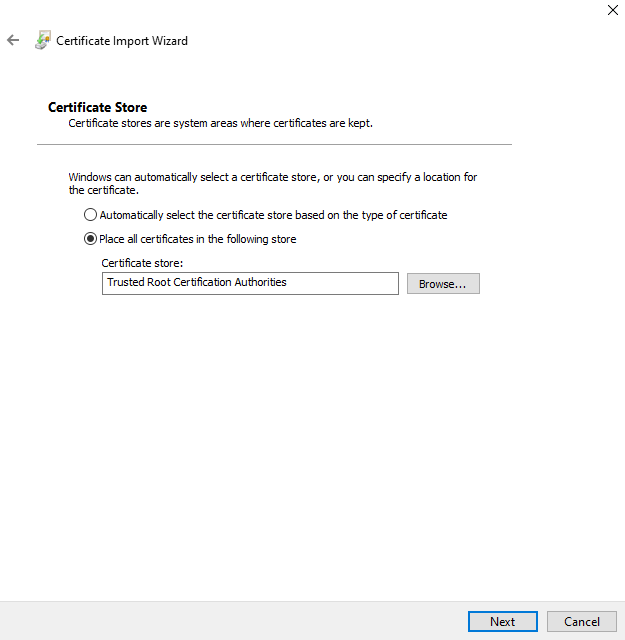
Wählen Sie den Zertifikatspeicher -
Clicken Sie auf Fertig stellen
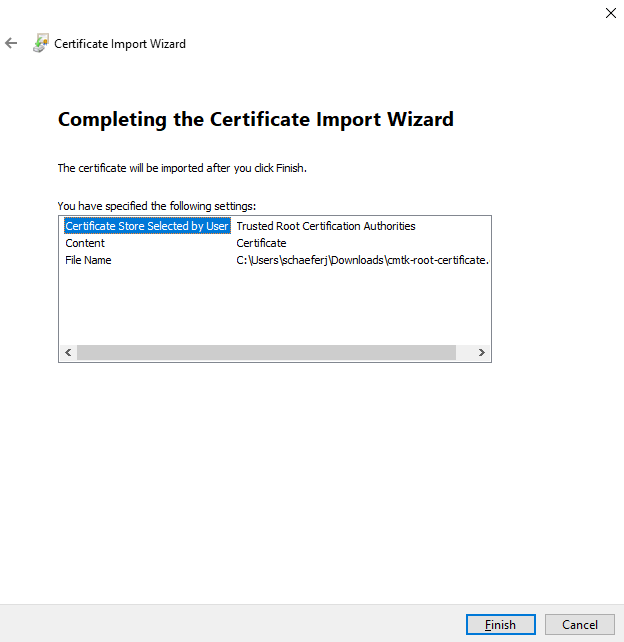
Zertifikat-Upload beenden -
Jetzt verbinden Sie sich mit dem CMTK mit HTTPS und die Verbindung ist sicher
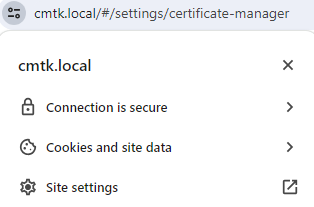
sichere Verbindung